Télécharger la feuille de calcul de référence des paramètres de stratégie de groupe pour Windows version 1803
Microsoft a publié une feuille de calcul spéciale qui couvre toutes les options de stratégie de groupe pour Windows 10 version 1803, connue sous le nom de "Mise à jour d'avril 2018". Ce document est utile pour tous les utilisateurs de Windows 10, en particulier pour ceux qui utilisent Windows 10 Home. Comme vous le savez peut-être déjà, l'édition Home n'inclut pas l'application Éditeur de stratégie de groupe local (gpedit.msc), il est donc indispensable de disposer d'une liste de paramètres de registre que vous pouvez appliquer.
Publicité
C:\Windows\System32\GroupPolicy
C:\Windows\System32\GroupPolicyUsers.
Si vous utilisez Windows 10 Pro, Entreprise ou Éducation édition, vous pouvez utiliser l'application Éditeur de stratégie de groupe local pour configurer les options avec une interface graphique.
Télécharger la feuille de calcul de référence des paramètres de stratégie de groupe pour Windows version 1803
- Ouvrez votre navigateur Web préféré.
- Accédez à la page suivante: Télécharger la feuille de calcul de référence des paramètres de stratégie de groupe Windows 1803
- Cliquez sur le bouton de téléchargement.
- Ouvrez le fichier téléchargé Windows10etWindowsServer2016PolicySettings-1803.xlsx fichier avec Microsoft Excel ou LibreOffice Calc.
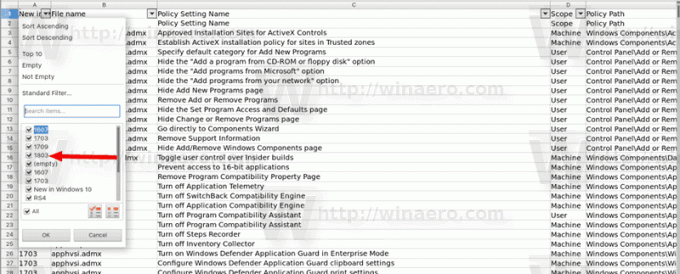
La feuille de calcul répertorie les paramètres de stratégie pour les configurations d'ordinateur et d'utilisateur qui sont inclus dans les fichiers de modèles d'administration livré avec les systèmes d'exploitation Windows spécifiés. Vous pouvez configurer ces paramètres de stratégie lorsque vous modifiez des objets de stratégie de groupe.
Vous pouvez utiliser les capacités de filtrage incluses dans cette feuille de calcul pour afficher un sous-ensemble spécifique de données, sur la base d'une valeur ou d'une combinaison de valeurs qui sont disponibles dans un ou plusieurs des Colonnes. De plus, vous pouvez cliquer sur Personnalisé dans la liste déroulante de l'un des en-têtes de colonne pour ajouter des critères de filtrage supplémentaires dans cette colonne.
Pour afficher un sous-ensemble spécifique de données, cliquez sur la flèche déroulante dans l'en-tête de colonne des cellules qui contiennent le valeur ou combinaison de valeurs sur laquelle vous souhaitez filtrer, puis cliquez sur la valeur souhaitée dans la liste déroulante liste. Par exemple, pour afficher les paramètres de stratégie disponibles pour Windows Server 2012 R2 ou Windows 8.1, dans la feuille de calcul Modèle d'administration, cliquez sur la flèche déroulante en regard de Pris en charge sur, puis cliquez sur Au moins Microsoft Windows Server 2012 R2 ou Windows 8.1.
Articles Liés.
- Comment voir les stratégies de groupe appliquées dans Windows 10
- Voir les stratégies de groupe Windows Update appliquées dans Windows 10
- Appliquer la stratégie de groupe à tous les utilisateurs, à l'exception de l'administrateur dans Windows 10
- Appliquer la stratégie de groupe à un utilisateur spécifique dans Windows 10
- Réinitialiser tous les paramètres de stratégie de groupe locaux à la fois dans Windows 10
C'est ça.



